Digital Arts News Watch
2016/11/28
i-フィルター
<お悩み解決編>保護者のパソコン利用時に、“ほんの少しの間だけ”ブロックを解除したい時はございませんか?

保護者の方がパソコンを利用される際に、ショッピングサイトや株取引のサイトが「i-フィルター」でブロックされてしまい、どうして良いかわからず、サポートセンターまでお問い合わせをいただくケースがあります。
前回、保護者とお子さまがそれぞれ異なったフィルタリング強度で利用する方法をご案内しましたが、内容が若干難しい部分もありましたので、今回は『よりかんたんに「i-フィルター」のブロックを一時的に解除する方法』を、2通りご案内します。
- ● “3分間だけ”ブロックを解除する方法
- ● “パソコンを再起動するまで”ブロックを解除する方法
“3分間だけ”ブロックを解除する!
まずは、3分間だけブロックを解除する方法を説明いたします。操作は1ステップのみです。
- ▼ステップ▼
使いたいウェブサイト(ショッピングサイトや株取引サイトなど)でブロック画面が表示された際、下のグレーの部分にブロック解除の入力欄が表示されます。
この入力欄に「管理パスワード※」を入力し、[ブロック解除]ボタンをクリックします。 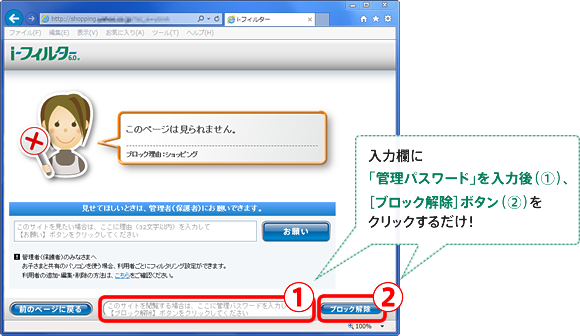
ウェブサイトが表示されたと思います。
こちらの操作のみで、3分間だけブロックが解除された状態となります。3分経過後は再度ブロックされるので、保護者の利用が終わった後に、お子さまが同じパソコンを利用しても安心です。
“パソコンを再起動するまで”ブロックを解除する!
続いて、パソコンを再起動するまでブロックを解除する方法を説明いたします。
こちらの操作は5ステップですが、とてもかんたんです。
- ▼ステップ 1▼
タスクトレイの「i-フィルター」アイコンを右クリックし、「i-フィルターの停止」をクリックします。(アイコンが表示されていない場合は、「△」のボタンから表示できます。) 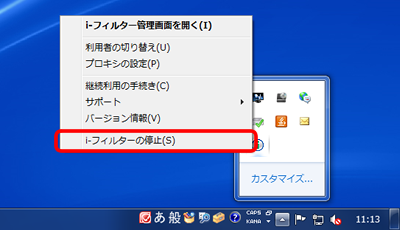
- ▼ステップ 2▼
「管理パスワードの入力」画面内の入力欄に「管理パスワード※」を入力し、[OK]ボタンをクリックします。 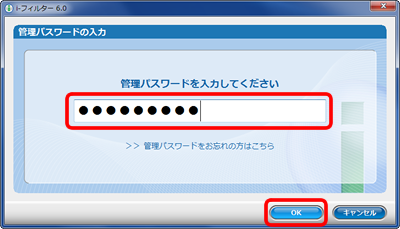
- ▼ステップ 3▼
「停止してよろしいですか?」のメッセージが表示されますので、[はい]ボタンをクリックします。 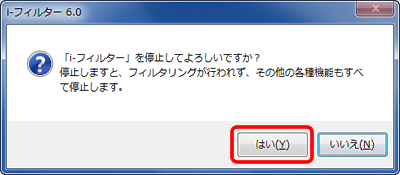
- ▼ステップ 4▼
「次のプログラムにこのコンピューターへの変更を許可しますか?」というメッセージが表示されたら、[はい]ボタンをクリックします。 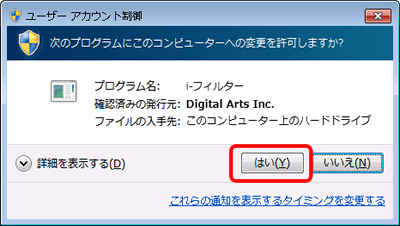
- ▼ステップ 5▼
「「i-フィルター」を停止しました。」のメッセージが表示されたら、[OK]ボタンをクリックします。 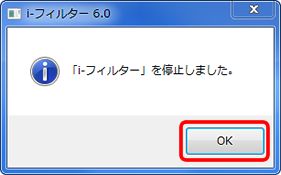
これで「i-フィルター」が一時的に停止となり、ブロックが解除されました。
パソコンの再起動後は自動的に「i-フィルター」が起動し、再びブロックされるようになります。
ただし、「i-フィルター」管理画面の「システム設定」で『パソコン起動時に「i-フィルター」を自動起動させる』設定を解除されている場合は、再起動後も「i-フィルター」は自動起動いたしませんのでご注意ください。その場合は、再起動後にデスクトップまたはスタートメニュー内の「i-フィルター」ショートカットアイコンから「i-フィルター」を起動してください。
いかがでしたか?
保護者の方にもかんたんにご利用いただける機能となっておりますので、ぜひ日常でご活用いただきたいと思います。
また、冒頭でご案内した前回コラムにご興味のある方は、よければあわせてご参照ください。
<お客さまサポートセンター:竹永>
- ※管理パスワードとは、「i-フィルター」インストール時に設定していただいた管理者用のパスワードのことです。
管理パスワードが不明な場合は、以下のよくあるご質問(FAQサイト)ページをご参照ください。
https://www.pa-solution.net/daj/cs/faq/Detail.aspx?id=1045
一時的なブロック解除機能を搭載した「i-フィルター for マルチデバイス」はこちら
- デジタルアーツでは、スマートフォンがもたらすさまざまな危険性をわかりやすく学べる「学習資料」を無償で提供しております。
どなたでも自由にご利用いただけますので、ネットリテラシー教育の授業や勉強会でご活用ください。
資料のダウンロードはこちらから。
最近の記事
- 2023/10/02「i-フィルター」年齢に合わせたフィルタリング設定のご案内
- 2021/03/18大手3社のオンライン専用プランで、フィルタリングはどうなる?
- 2021/02/16i-フィルター担当者によるスマホ利用の「家庭ルール」ご紹介

